Kako omogočiti temno temo v Androidu 10?
Nasveti In Triki Za Android / / August 05, 2021
Temna tema ali temni način je ena izmed najbolj priljubljenih funkcij, ki jo je zahteval vsak uporabnik pametnega telefona, prav tako pa je bila najbolj pogosta značilnost tega leta. Večina proizvajalcev originalne opreme je že vključila temni način ali temno temo v svoje kože, ki temeljijo na operacijskem sistemu Android toda Google je to funkcijo končno vgradil za osnovne Android naprave z najnovejšim Androidom 10. Poleg tega vas bomo v tem prispevku vodili naprej kako omogočiti temno temo v Androidu 10. Pred kratkim je Google predstavil Android 10, kjer so izpraznili ime sladice in zdaj s preprostim številskim imenom odidejo v sistem Android.
Poleg tega se je logotip nekoliko preoblikoval in zdaj vidimo nov odtenek zelene. Postopek je zelo enostaven in ko boste potem sledili vsem korakom, omenjenim v tej objavi, boste lahko temni način zelo enostavno VKLOPILI. Temni način je pred zagonom obiskal veliko primernih mobilnih telefonov, ki so izvajali beta različice Androida 10 in vsi so bili videti navdušeni nad njim. Torej, brez nadaljnjega odlašanja, pojdimo naravnost v sam članek;

Kazalo
-
1 Kako omogočiti temno temo v Androidu 10?
- 1.1 Koraki za omogočanje temne teme v sistemu Android 10
- 1.2 Kako dodati temno temo hitrim nastavitvam
- 1.3 Kako spremeniti barvo sistema Accent
Kako omogočiti temno temo v Androidu 10?
Temni način ali temna tema je na novo dodana funkcija v operacijskem sistemu Android in je zdaj stalna funkcija, ki je bila zelo zahtevana. Poleg tega temna tema ne samo prihrani baterijo naprav, saj črna slikovna pika porabi manj energije v primerjavi z drugim pa uporabnikom tudi omogoča, da pametne telefone uporabljajo pri šibki svetlobi ali v šibki svetlobi.
Koraki za omogočanje temne teme v sistemu Android 10
- Pojdi do Nastavitve.
- Klikni Zaslon.
- Videli boste a Temna tema preklopni gumb.

- Preklopite, da ga obrnete VKLOPLJENO.
- To je to!
Na enak način lahko tudi temno temo onemogočite v Androidu 10 v svoji napravi, če ste v popolnoma osvetljenem stanju ali če ne želite uporabljati temne teme.
Kako dodati temno temo hitrim nastavitvam
Za omogočanje ali onemogočanje temne teme v sistemu Android 10 vam ni treba vsakič odpreti menija Nastavitve. Sledite spodnjim korakom, da temno temo dodate v meni hitrih nastavitev;
- Popolnoma povlecite vrstico z obvestili tako, da se dvakrat pomaknete navzdol za dostop do Hitre nastavitve meni.
- Zdaj tapnite ikona svinčnika v spodnjem levem kotu menija Hitre nastavitve.
- Predstavili boste nekaj ikon za hitre nastavitve, ki jih lahko namestite pod gumb menija Hitre nastavitve.

- Povlecite in spustite Preklop temne teme na katero koli mesto v meniju Hitre nastavitve glede na vaše želje.
- To je to! Zdaj lahko hitro dostopate do Možnost temne teme pod Hitre nastavitve meni.
Kako spremeniti barvo sistema Accent
Prejšnja različica Androida je imela samo eno sistemsko naglasno barvo, ki je bila modra. Vendar pa je Google z najnovejšim sistemom Android 10 poskušal uporabnikom zagotoviti bolj prilagodljivo izkušnjo z operacijskim sistemom Android. V sistem Android 10 je vključena nova funkcija, ki uporabniku omogoča, da spremeni sistemsko barvo poudarka iz privzete v tisto, ki jo izbere sam. Poleg tega lahko izbirate med 8 poudarjenimi barvami.
Sledite spodnjim korakom, če želite v sistemu Android 10 spremeniti barvo poudarka sistema;
- Odprto Nastavitve.
- Zdaj pa pojdite na O telefonu možnost.
- Pomaknite se navzdol in tapnite Android različica.

- Dotaknite se številka gradnje 7-krat, dokler ne vidite nazdravnega sporočila “Zdaj ste razvijalec“.
- Zdaj se vrnite na Nastavitve in tapnite Sistem.
- Nato tapnite Napredno >> Možnosti za razvijalce.
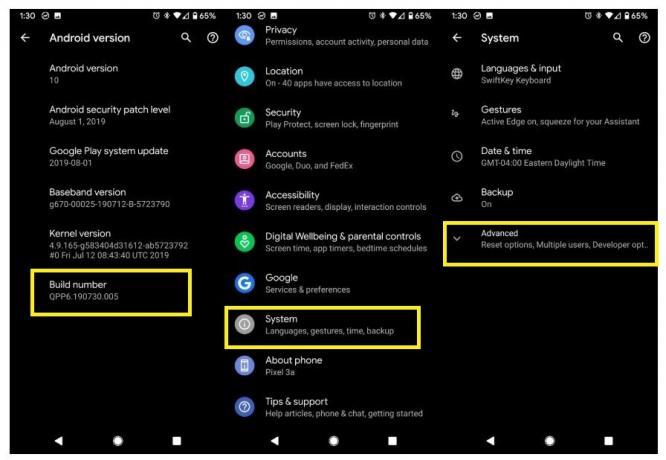
- Pomaknite se navzdol na dnu za dostop do Naglasna barva.
- Dotaknite se barve, ki jo želite nastaviti kot sistemsko naglasno barvo.

- To je to!
Izbirate lahko med 8 naglasnimi barvami, da spremenite videz in izkušnjo uporabniškega vmesnika Android 10 v svoji napravi. Spodaj so posnetki zaslona vseh 8 sistemskih naglasnih barv tako na temni temi kot na temi Light v Androidu 10;

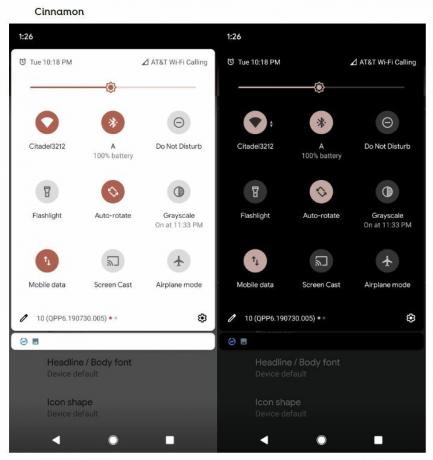
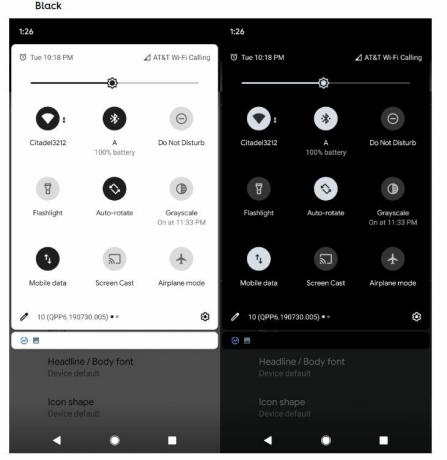





Vir: AndroidCentral
Torej, tukaj je to z moje strani v tej objavi. Upam, da vam je bila ta objava všeč in ste lahko vklopili način teme Dark v napravi Android 10. V spodnjih komentarjih nam sporočite, če naletite na kakršne koli težave po katerem koli od zgoraj omenjenih načinov. Do naslednjega prispevka... Na zdravje!
Digital Signature Six Sigma in Google Certified, ki je delal kot analitik za Top MNC. Ljubitelj tehnologije in avtomobilov, ki rad piše, igra kitaro, potuje, vozi kolo in se sprosti. Podjetnik in bloger.



